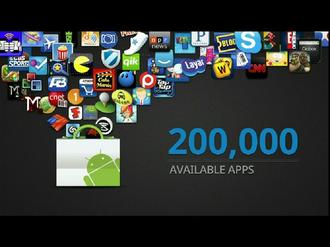آموزش آپلود عکس
برای آپلود عکس از هارد به اینترنت باید یک هاست داشته باشیم . برای شروع می توانید از هاست های رایگان استفاده کنید . در انتخاب هاست رایگان ، توجه به سابقه و کیفیت هاست ضروری است . هر چند ممکن است هاست های رایگان معروف هم بعد از مدتی نتوانند به کارشان ادامه دهند و عکس های شما را حذف کنند .




در مرحله بعد روی upload کلیک کنید



حالا باید آدرس عکس را کپی کنید . برای این کار در کادر آدرس مستقیم عکس کلیک کنید با این کار کل آدرس انتخاب می شود . حالا روی Copy کلیک کنید یا کلیک ترکیبی Ctlr+C را بزنید

حالا باید به قسمت مدیریت وبلاگتان مراجعه کنید و یک پست (مطلب )جدید بزنید فرض ما بر این است که وبلاگ شما در بلاگفا قرار دارد .

حالا در قسمت ابزار ویرایشگر روی گزینه ی ارسال عکس کلیک کنید

صفحه ی اضافه کردن لینک عکس برای شما باز می شود

حالا باید در کادر جلوی آدرس عکس راست کلیک کرده و روی Paste کلیک کنید یا کلید ترکیبی Ctrl+V را بزنید .

آدرس عکس به شکل زیر به ابزار درج تصویر اضافه می شود .

حالا کافی است روی تائید در همین پنجره کلیک کنید تا عکس مورد نظر شما به ویرایشگر اضافه شود .

ممکن است عرض عکس شما زیاد باشد بنابراین با چنین صحنه ای روبرو می شوید :

اگر به همین صورت روی ثبت مطلب کلیک کنید به دلیل بزرگتر بودن عرض عکس از عرض بخش نمایش مطلب قالب شما ، یا عکس ناقص نمایش داده می شود یا این که قالب وبلاگ شما ممکن است به هم بریزد .
برای رفع مشکل روی عکس کلیک کنید و گوشه ی عکس رو با چپ کلیک بگیرید و به طرف داخل بکشید . این کار را آن قدر ادامه دهید تا عرض عکس به طور کامل در ویرایشگر قابل مشاهده باشد یا عرض عکس کمتر از 500 پیکسل شود . نگران نباشید اندازه ی واقعی عکس شما تغییر نمی کند . اگر بازدیدکنندگان وبلاگ شما عکس را در رایانه شان ذخیره کنند می توانند عکس را در اندازه ی واقعی ( همان اندازه که آپلود شده است ) ببینند .

یکی است هاست های معروف و رایگان http://axgig.com است که می توانید از آن استفاده کنید .

برای شروع ابتدا روی لینک http://axgig.com کلیک کنید تا صفحه ی بالا باز شود . سپس با کلیک بر روی Browse پنجره ی جدید باز می شود که باید با کمک این پنجره عکس مورد نظرتان را در که در هارد شما قرار دارد انتخاب کنید .

انتخاب عکس از هارد ؛ فرض کنیم عکس شما در درایو D قرار دارد . از طریق همین پنجره وارد درایو D شوید و روی عکس مورد نظرتان دابل کلیک ( دو کلیک پشت سر هم ! ) کنید .


در مرحله بعد روی upload کلیک کنید

مرحله ی آپلود عکس شما شروع می شود

زمانی که برای آپلود عکس شما لازم است به دو عامل اصلی وابسته است . اول حجم عکس و دوم سرعت اینترنت شما .
به هر حال بعد از مدتی اگر عکس با موفقیت آپلود شود با صفحه ی زیر روبرو می شوید

حالا باید آدرس عکس را کپی کنید . برای این کار در کادر آدرس مستقیم عکس کلیک کنید با این کار کل آدرس انتخاب می شود . حالا روی Copy کلیک کنید یا کلیک ترکیبی Ctlr+C را بزنید

حالا باید به قسمت مدیریت وبلاگتان مراجعه کنید و یک پست (مطلب )جدید بزنید فرض ما بر این است که وبلاگ شما در بلاگفا قرار دارد .

حالا در قسمت ابزار ویرایشگر روی گزینه ی ارسال عکس کلیک کنید

صفحه ی اضافه کردن لینک عکس برای شما باز می شود

حالا باید در کادر جلوی آدرس عکس راست کلیک کرده و روی Paste کلیک کنید یا کلید ترکیبی Ctrl+V را بزنید .

آدرس عکس به شکل زیر به ابزار درج تصویر اضافه می شود .

حالا کافی است روی تائید در همین پنجره کلیک کنید تا عکس مورد نظر شما به ویرایشگر اضافه شود .

ممکن است عرض عکس شما زیاد باشد بنابراین با چنین صحنه ای روبرو می شوید :

اگر به همین صورت روی ثبت مطلب کلیک کنید به دلیل بزرگتر بودن عرض عکس از عرض بخش نمایش مطلب قالب شما ، یا عکس ناقص نمایش داده می شود یا این که قالب وبلاگ شما ممکن است به هم بریزد .
برای رفع مشکل روی عکس کلیک کنید و گوشه ی عکس رو با چپ کلیک بگیرید و به طرف داخل بکشید . این کار را آن قدر ادامه دهید تا عرض عکس به طور کامل در ویرایشگر قابل مشاهده باشد یا عرض عکس کمتر از 500 پیکسل شود . نگران نباشید اندازه ی واقعی عکس شما تغییر نمی کند . اگر بازدیدکنندگان وبلاگ شما عکس را در رایانه شان ذخیره کنند می توانند عکس را در اندازه ی واقعی ( همان اندازه که آپلود شده است ) ببینند .

می توانید بالا و یا زیر عکس متن و یا عکس های دیگری را هم اضافه کنید . در آخر بعد از انتخاب موضوع ( اگر اضافه کرده اید ) و اضافه کردن برچسب ( کلمات کلیدی ) روی ثبت مطلب کلیک کنید .
موفق باشید
موفق باشید